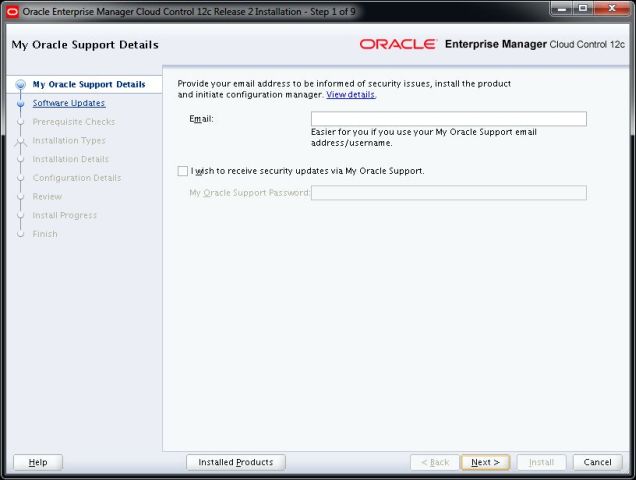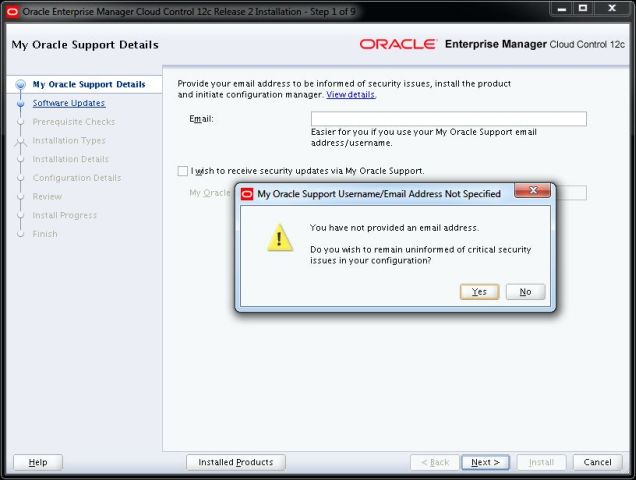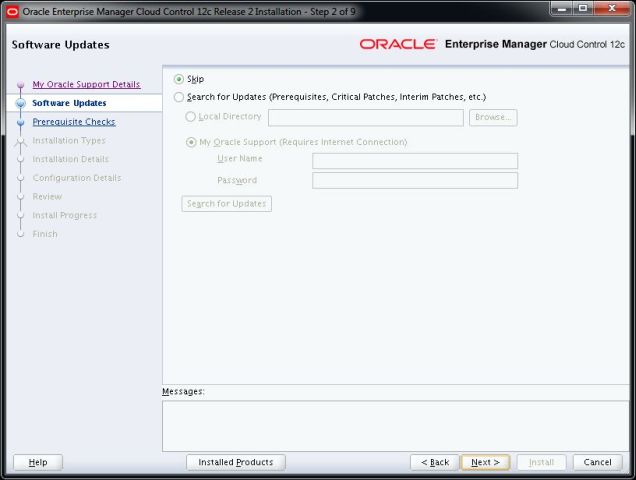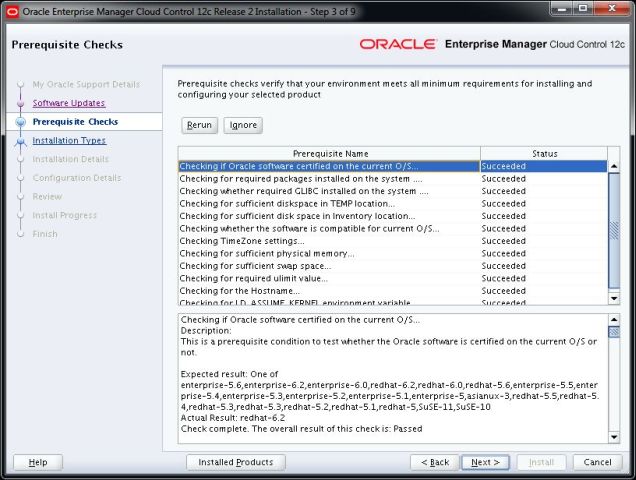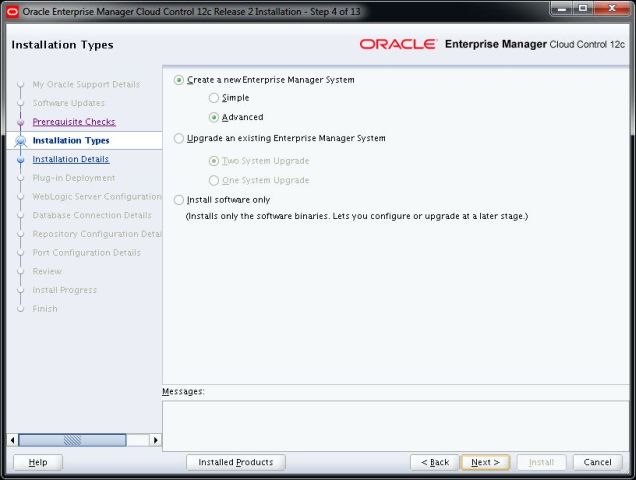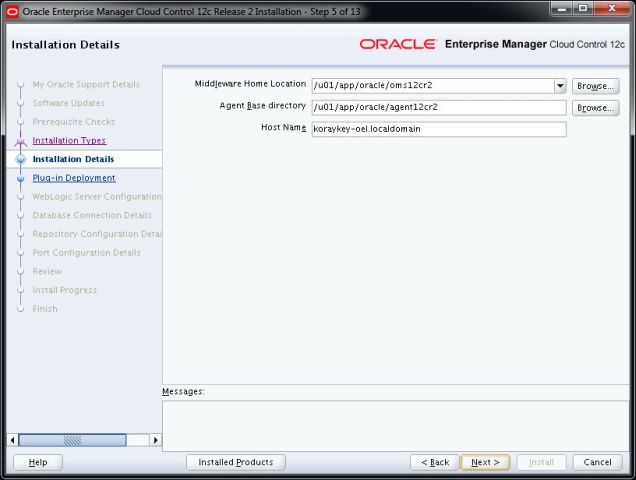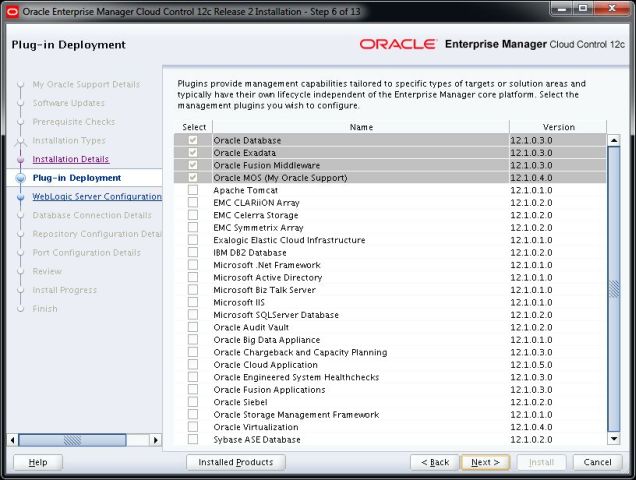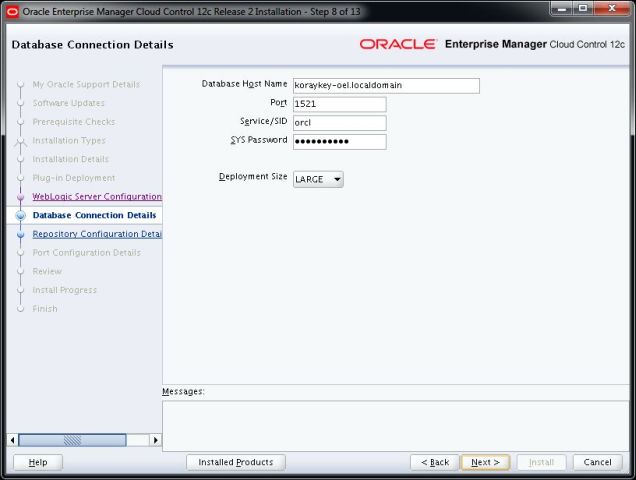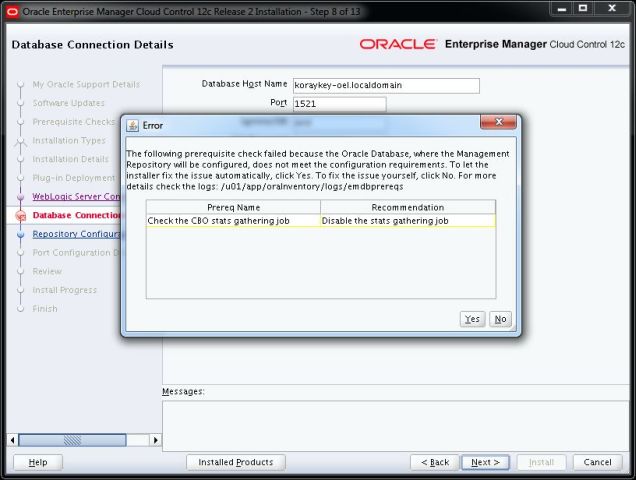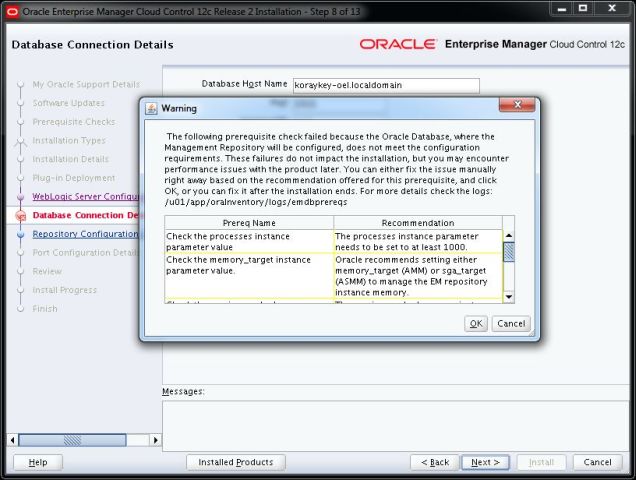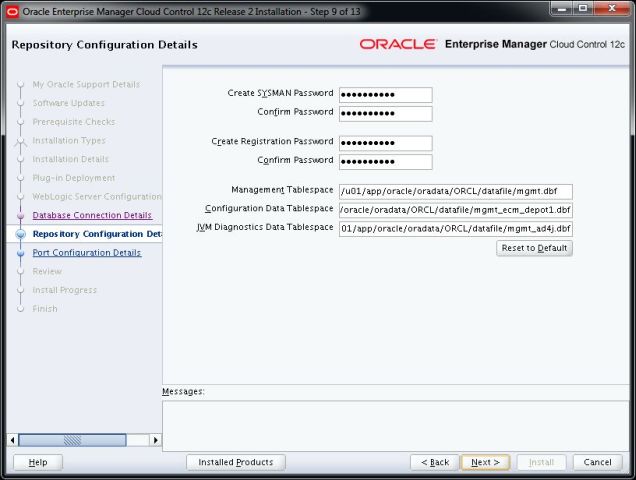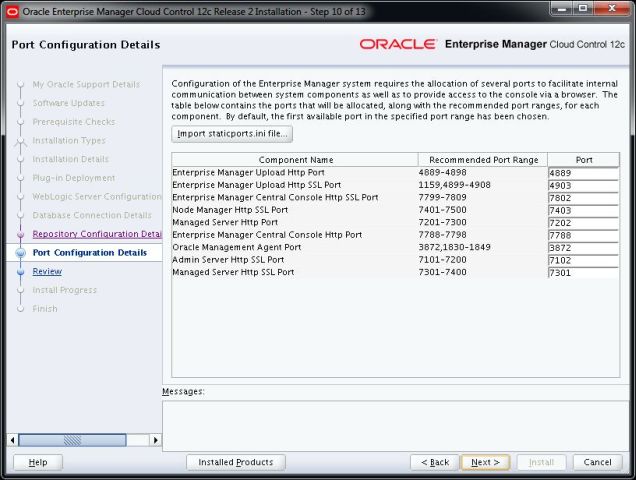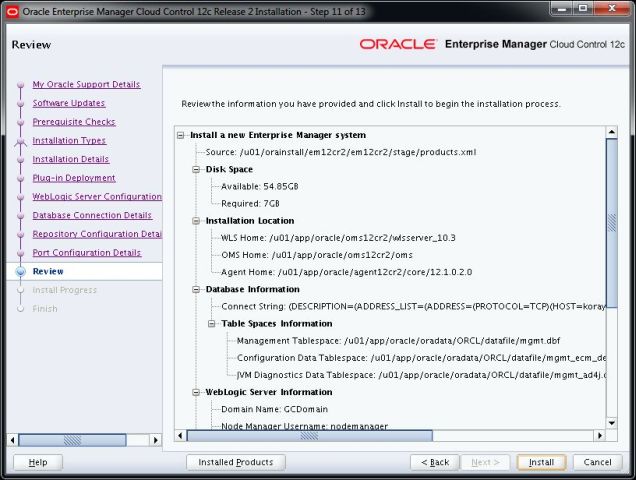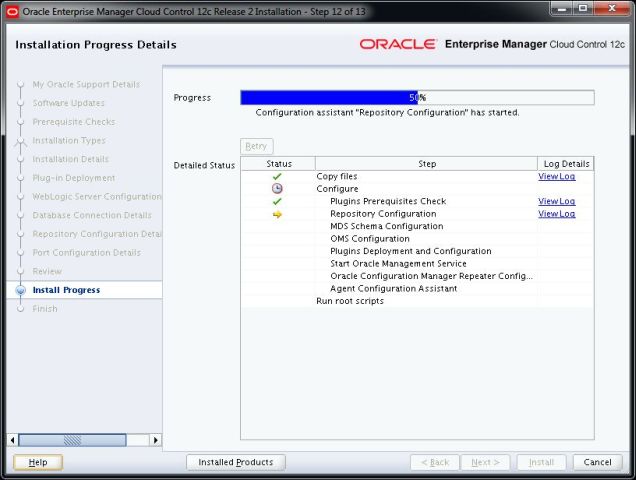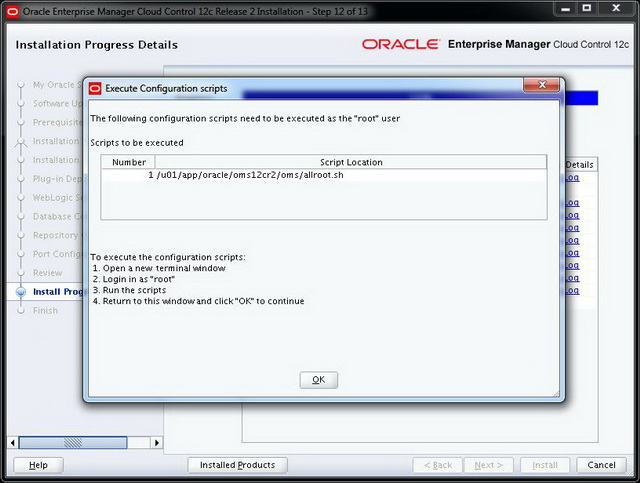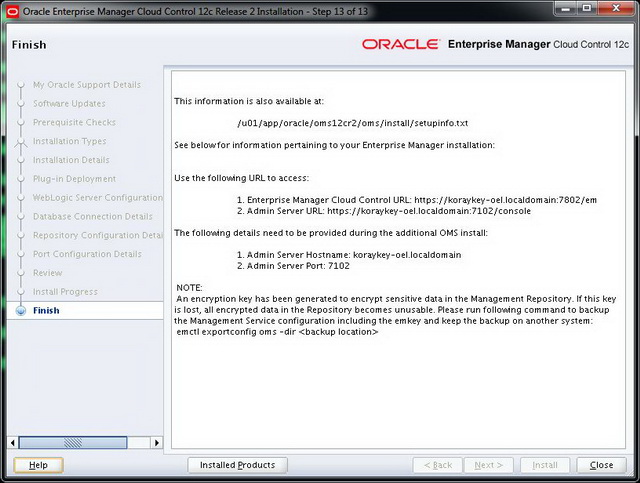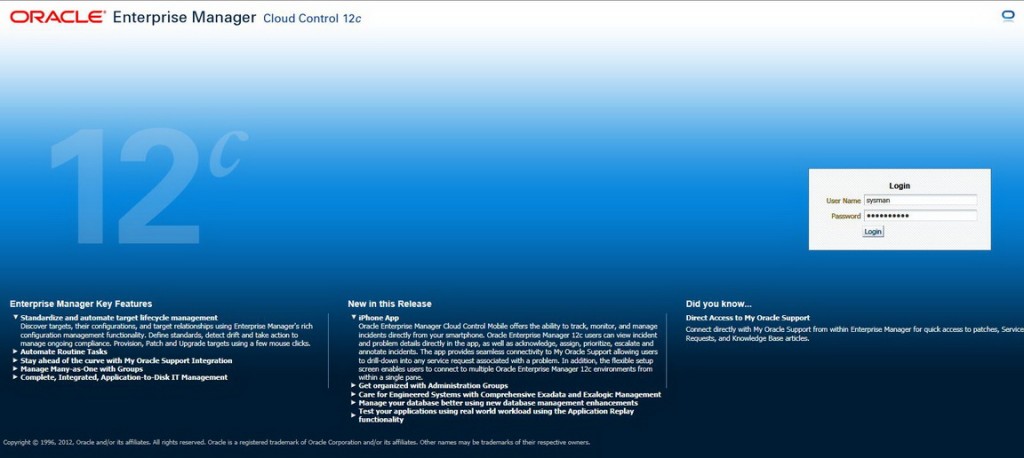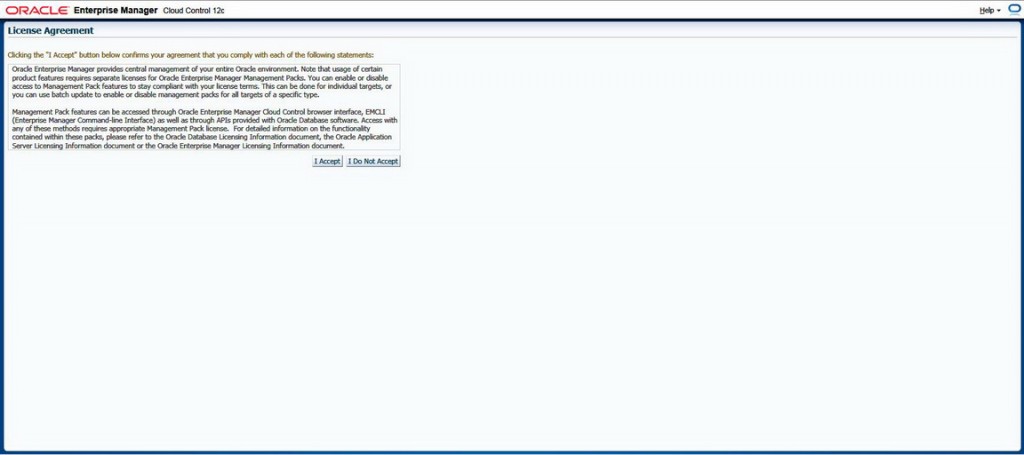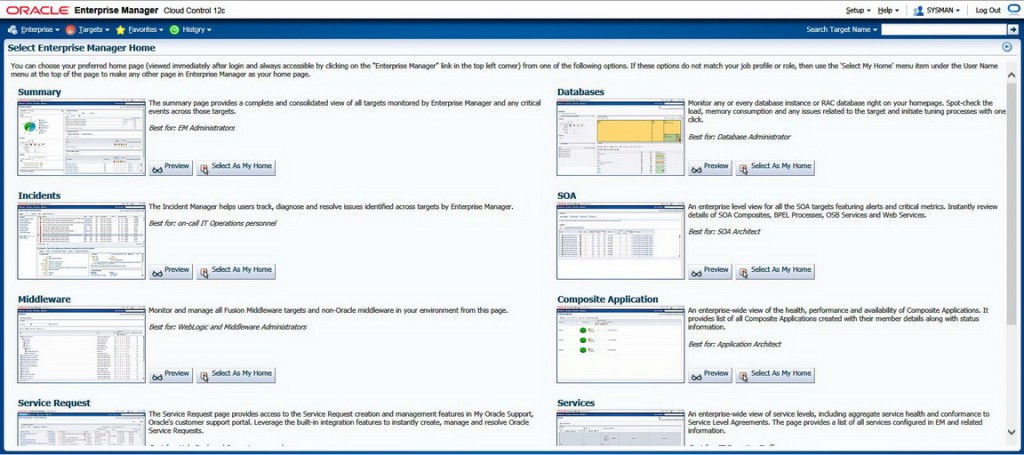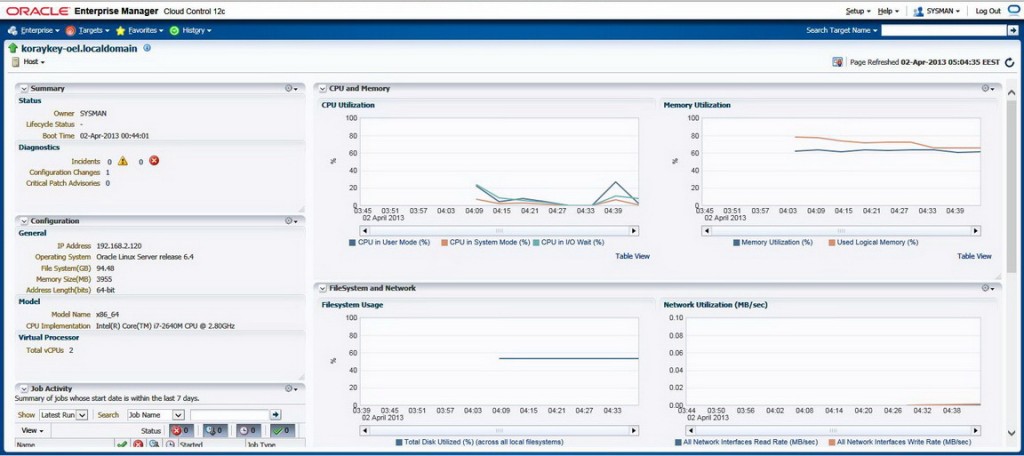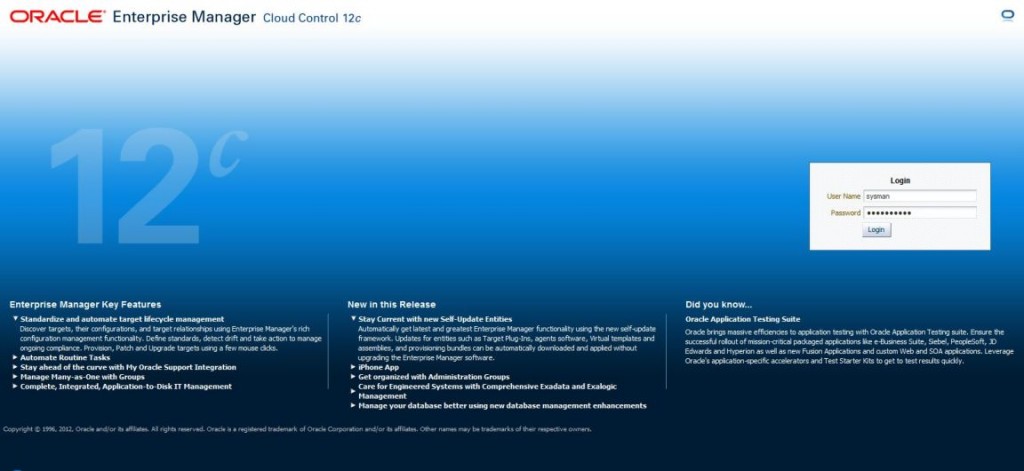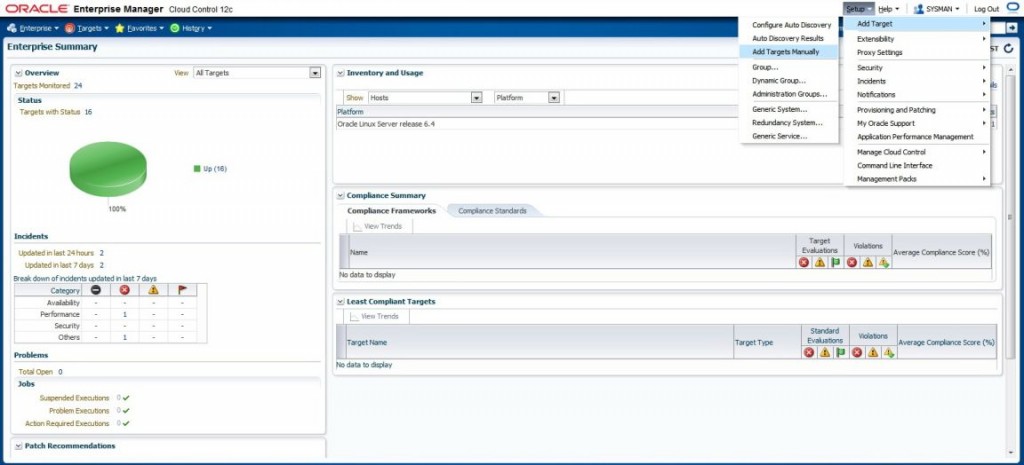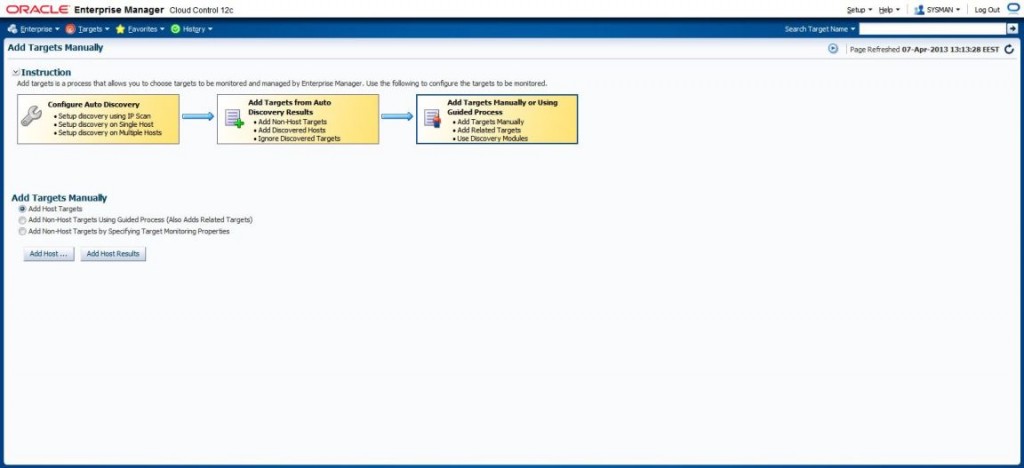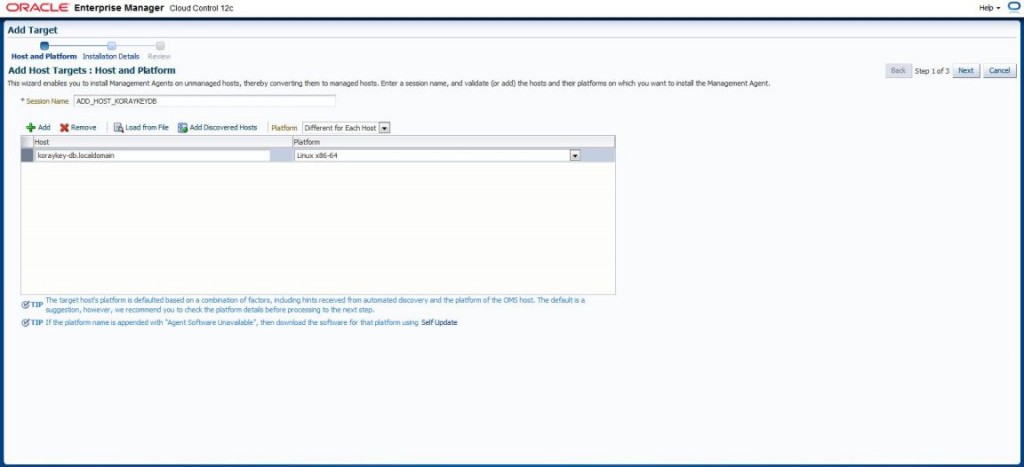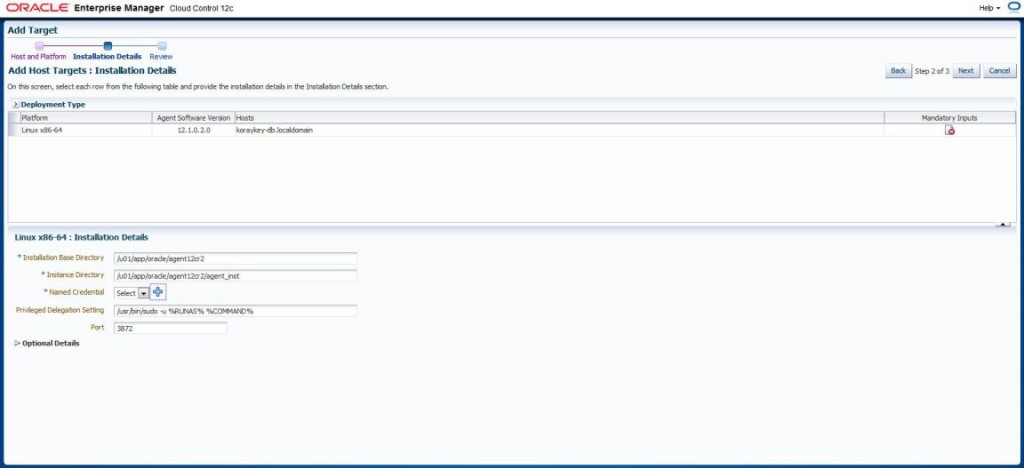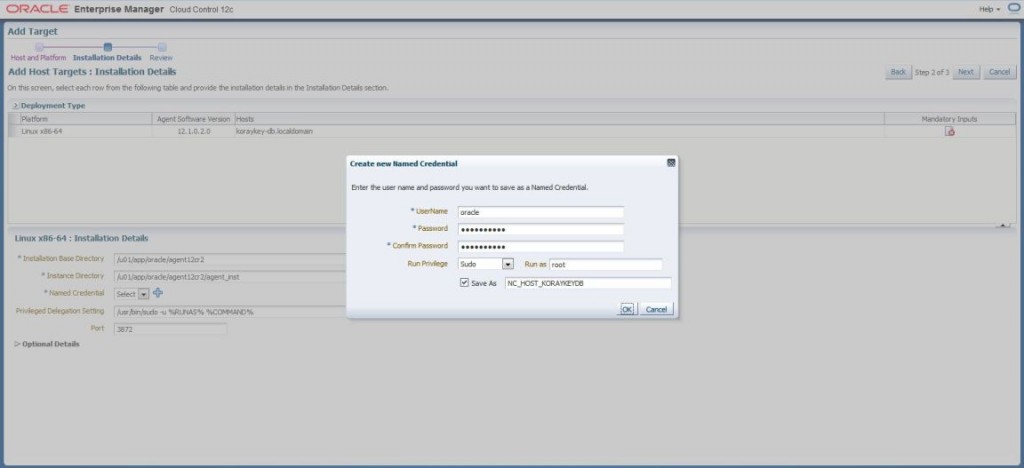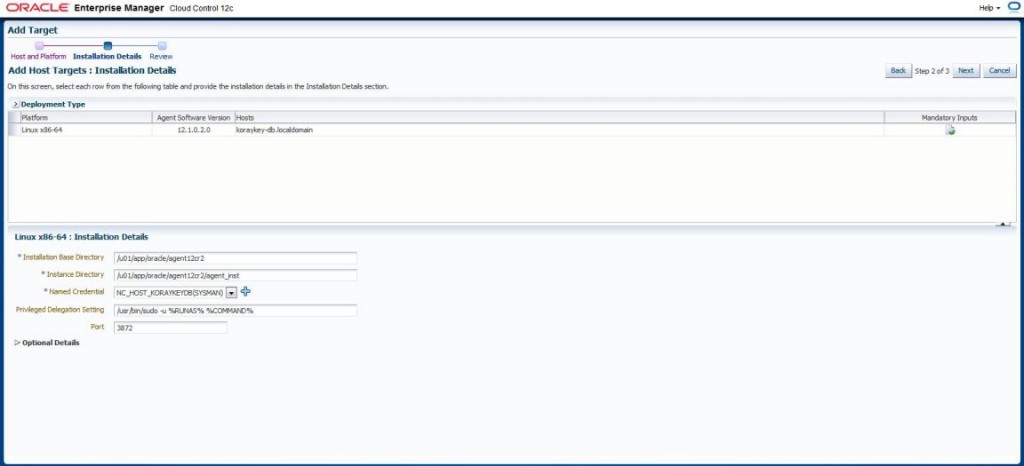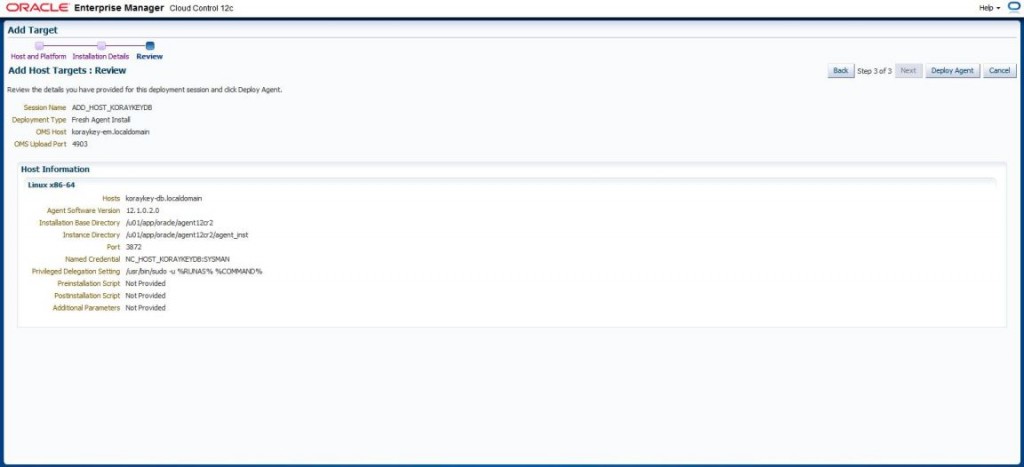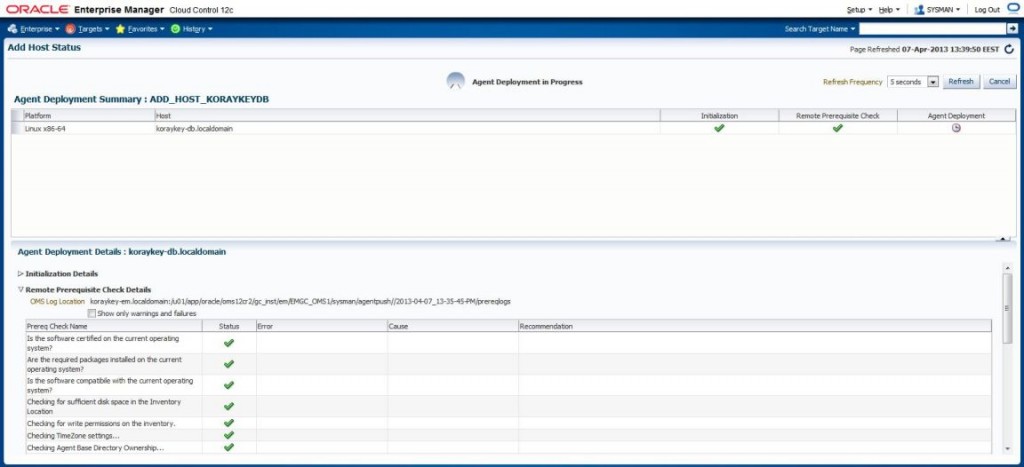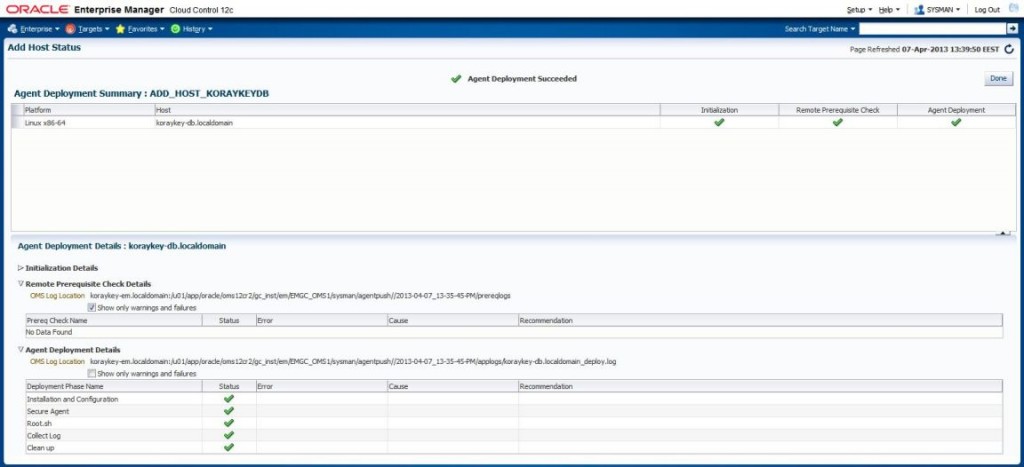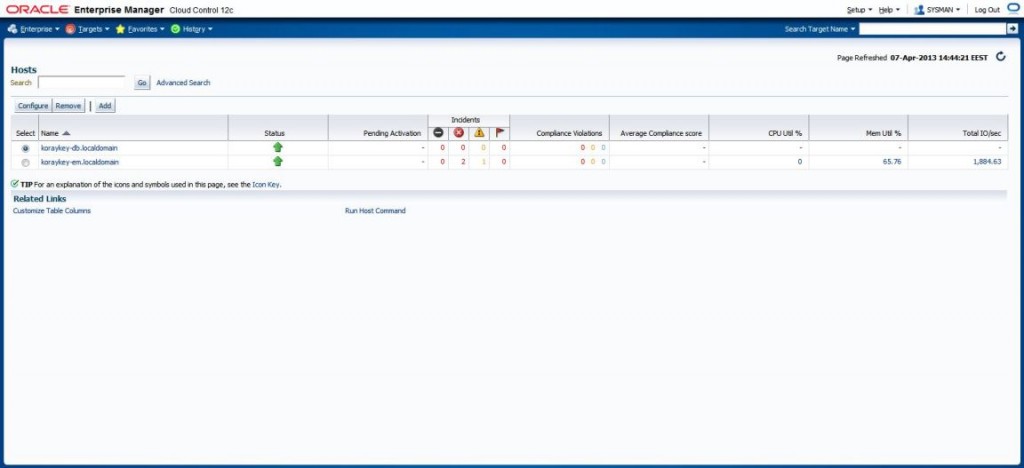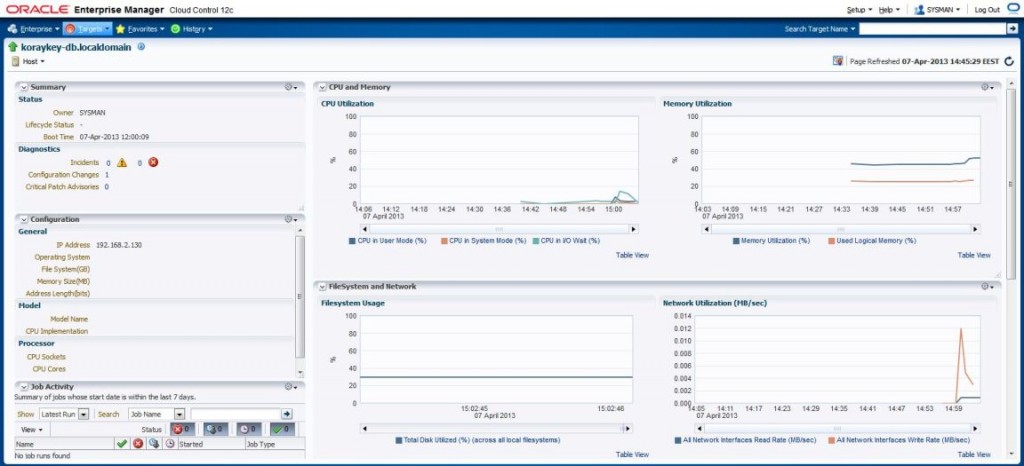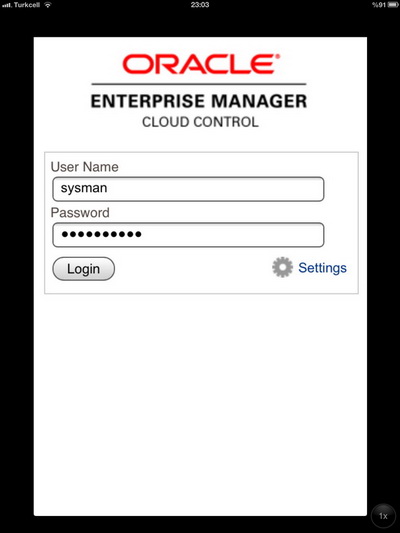Oracle Enterprise Manager 12c Cloud Control Veritabanı yönetim araçlarından biridir. Ortamımızda bulunan veritabanlarını işletim sistemi ve platform bağımsız olarak tek bir yerden yönetmeye yarayan Oracle tarafından geliştirilmiş veritabanı yönetim aracıdır. Daha önce “Oracle Enterprise Manager Grid Control” ismiyle karşımıza çıkan yönetim aracının yeni adı “Oracle Enterprise Manager 12c Cloud Control” olmuştur. Kurulum işlemini “Oracle Enterprise Linux 6.x” üzerinde gerçekleştireceğiz. Ayrıca kurulum sonrası sunucularımıza “Manual Agent” kurma işleminide inceleyeceğiz.
Oracle Enterprise Manager 12c Cloud Control Veritabanı yönetim araçlarından biridir. Ortamımızda bulunan veritabanlarını işletim sistemi ve platform bağımsız olarak tek bir yerden yönetmeye yarayan Oracle tarafından geliştirilmiş veritabanı yönetim aracıdır. Daha önce “Oracle Enterprise Manager Grid Control” ismiyle karşımıza çıkan yönetim aracının yeni adı “Oracle Enterprise Manager 12c Cloud Control” olmuştur. Kurulum işlemini “Oracle Enterprise Linux 6.x” üzerinde gerçekleştireceğiz. Ayrıca kurulum sonrası sunucularımıza “Manual Agent” kurma işleminide inceleyeceğiz.
1. Öncelikle işletim sistemimizi daha önceki “Oracle Enterprise Linux 6.x Kurulumu” makalemizde anlatıldığı gibi kuruyoruz.
2. İşletim sistemi kurulumundan sonra “Oracle Enterprise Manager 12c Cloud Control” aracımızın topladığı verileri yazabilmesi için kurulum gereksinimi olan Oracle Veritabanı kurulumunu gerçekleştiriyoruz.
Veritabanı kurulumumuzu tercihimize göre aşağıdaki makalelerimizden seçerek gerçekleştiriyoruz.
“Oracle Grid Infrastructure ile Single Instance (Standalone) Veritabanı Kurulumu”
“Oracle Enterprise Linux İşletim Sisteminde Standalone (Single Instance) Oracle Veritabanı Kurulumu”
Oracle Enterprise Manager 12c Cloud Control Kurulumu yapabilmek için “Oracle Enterprise Manager Downloads” sitesinden yazılımı indiriyoruz.
3. Veritabanı kurulumu yaparken dikkat edeceğimiz konu “Oracle Enterprise Manager 12c Cloud Control” için gereklilik olan parametreleri aşağıdaki gibi düzenlemek olmalıdır.
-- Veritabanı parametrelerimiz aşağıdaki değerlerden yüksekse herhangi bir değişiklik yapmamız gerek yok. Olduğu gibi kalabilir. Aşağıda verilen değerler minimum olması gerekenlerdir. -- Veritabanımızın minimum 3 adet 300MB büyüklüğünde "Redo Log" dosyaları bulunmalıdır. Ayrıca "Undo" tablespace "AutoExtend" ayarlanmalı ve minimum 200MB boyutunda olmalıdır. $ sqlplus / as sysdba SQL> alter system set processes=300 scope=spfile; SQL> alter system set session_cached_cursors=200 scope=spfile; SQL> alter system set sga_target=2g scope=spfile; SQL> alter system set shared_pool_size=600m scope=spfile; SQL> alter system set pga_aggregate_target=1g scope=spfile; SQL> alter system set job_queue_processes=20 scope=spfile; SQL> alter system set log_buffer=10485760 scope=spfile; SQL> alter system set open_cursors=300 scope=spfile; -- Bu işlemler sonrası veritabanımızı yeniden başlatıyoruz. SQL> shutdown immediate; SQL> startup
4. İşletim sistemimize kurulum için gerekli olan paketleri yüklüyoruz.
# yum install make-3* # yum install binutils-2* # yum install gcc-4* # yum install libaio-0* # yum install glibc-common-2* # yum install libstdc++-4* # yum install sysstat-* # yum install glibc-devel
5. Veritabanımızda aşağıdaki komut ile “Enterprise Manager” deposunu ve kuruluysa yazılımını kaldırıyoruz. Bu komutu çalıştırmazsak kurulum sırasında hata alabiliriz.
-- Öncelikle eğer çalışıyorsa Enterprise Manager konsolumuzu durduruyoruz. $ emctl stop dbconsole Enterprise Manager repository'sini kaldırıyoruz $emca -deconfig dbcontrol db -repos drop -SYS_PWD -SYSMAN_PWD STARTED EMCA at Apr 2, 2013 2:39:01 AM EM Configuration Assistant, Version 11.2.0.3.0 Production Copyright (c) 2003, 2011, Oracle. All rights reserved. Enter the following information: Database SID: orcl Listener port number: 1521 ---------------------------------------------------------------------- WARNING : While repository is dropped the database will be put in quiesce mode. ---------------------------------------------------------------------- Do you wish to continue? [yes(Y)/no(N)]: y Apr 2, 2013 2:39:10 AM oracle.sysman.emcp.EMConfig perform INFO: This operation is being logged at /u01/app/oracle/cfgtoollogs/emca/orcl/emca_2013_04_02_02_39_00.log. Apr 2, 2013 2:39:10 AM oracle.sysman.emcp.util.GeneralUtil initSQLEngineLoacly WARNING: ORA-28000: the account is locked Apr 2, 2013 2:39:10 AM oracle.sysman.emcp.ParamsManager checkListenerStatusForDBControl WARNING: Error initializing SQL connection. SQL operations cannot be performed Apr 2, 2013 2:39:10 AM oracle.sysman.emcp.EMDBPreConfig performDeconfiguration WARNING: EM is not configured for this database. No EM-specific actions can be performed. Some of the possible reasons may be: 1) EM is configured with different hostname then physical host. Set environment variable ORACLE_HOSTNAME= and re-run EMCA script 2) ORACLE_HOSTNAME is set. Unset it and re-run EMCA script Apr 2, 2013 2:39:10 AM oracle.sysman.emcp.EMReposConfig invoke INFO: Dropping the EM repository (this may take a while) ... Apr 2, 2013 2:40:19 AM oracle.sysman.emcp.EMReposConfig invoke INFO: Repository successfully dropped Enterprise Manager configuration completed successfully FINISHED EMCA at Apr 2, 2013 2:40:19 AM
6. “Oracle Enterprise Manager 12c Cloud Control” kurulumunu yapacağımız dizinleri yaratıyoruz.
-- Aşağıdaki işlemleri "oracle" kullanıcısıyla yapıyoruz. $ mkdir -p /u01/app/oracle/oms12cr2 $ mkdir -p /u01/app/oracle/agent12cr2 -- İndirmiş olduğumuz kurulum dosyalarını koyabilmek için dizinimizi yaratıyoruz. $ mkdir -p /u01/orainstall/em12cr2
7. Kuruluma geçebilmemiz için ftp yada başka bir yöntem ile kurulum dosyalarımızı oluşturduğumuz “/u01/orainstall/em12cr2” dizini altına atıyoruz. Eğer sunucumuzda ftp server özelliği aktif edilmemişse “Linux İşletim Sistemlerinde HTTP ve FTP Server Yapılandırması” makalemizden faydalanarak gerekli ayarları yapabiliriz.
8. Oracle kullanıcısı ile kopyalama işlemimiz bittiğinde kurulum dosyalarımızı kontrol ediyoruz.
$ cd /u01/orainstall/em12cr2 $ ls em12cr2p1_linux64_disk1.zip em12cr2p1_linux64_disk2.zip em12cr2p1_linux64_disk3.zip -- Kurulum dosyalarımız üzerinde gerekli hakları veriyoruz. $ cd /u01/orainstall/em12cr2 $ chmod 775 * -- Kurulum dosyalarımızı yeniden isimlendirerek "em12cr2" dizini altına açıyoruz. $ cd /u01/orainstall/em12cr2 $ unzip -d em12cr2 em12cr2p1_linux64_disk1.zip $ unzip -d em12cr2 em12cr2p1_linux64_disk2.zip $ unzip -d em12cr2 em12cr2p1_linux64_disk3.zip -- Ayıklama işlemi tamamlandığında yer kaplamaması için istersek .zip dosyalarını temizleyebiliriz. $ cd /u01/orainstall/em12cr2 $ rm em12cr2p1_linux64*
9. Kurulum sunucu üzerinde değilde uzaktan kendi bilgisayarımızda yapılacaksa ekranı export edebiliriz. Bunun için “Xmanager” vb. emülatör yazılımları kullanılabilir. Bu yazılımı bilgisayarımıza kurduğumuzda “Xmanager – Passive” programını çalıştırmalıyız. Görev çubuğunda yazılım çalışacak ve export ettiğimiz ekranı kendi bilgisayarımızdan yönetebileceğiz. Bununla beraber “VNC Server” aracılığı ile de sunucuya bağlanabilir ve kurulumu direk sunucu üzerinden yapabiliriz. Bunun için “Linux İşletim Sistemlerinde VNC Server Yapılandırması” makalemizden yararlanabilirsiniz. Önerilen kurulumu VNC Server veya sunucu üzerinden yapmanız çünkü kurulum aşamasında network vb. kesintide kurulumunuz yarım kalabilir.
-- Öncelikle Xmanager vb. Emülatör programını bilgisayarımızda çalıştırmalıyız.Ardından aşağıdaki komut ile görüntüyü export etmeliyiz. $ DISPLAY=:0.0; export DISPLAY Örnek; $ DISPLAY=192.168.2.83:0.0; export DISPLAY Test için; $ xclock -- Yazdığımızda ekranımızda bir saat yazılımının çalıştığını görmeliyiz. Eğer açılmıyorsa ayarlarda bir sorun var demektir. Firewall vb. ayarlarımızı kontrol etmeliyiz.
10. Bu işlemlerin tamamı bittiğinde kuruluma geçebiliriz. “Oracle Enterprise Manager 12c Cloud Control” yazılımının kurulumuna başlıyoruz.
-- Oracle kullanıcısı ile sistemimize bağlıyken $ cd /u01/orainstall/em12cr2/em12cr2 kurulum dizininde bulunan $ ./runInstaller uygulamasını çalıştırıyoruz.
11. Bizden My Oracle Support (MOS) hesabımızın e-posta adresimizi ve parolamızı istiyor. Bu adımda kutucuktaki işareti kaldırıyoruz ve “Next” düğmesine tıklıyoruz.
12. Kurulum sihirbazı bizi bu alanları doldurmadığımız için uyarıyor. “Yes” düğmesine tıklayarak kuruluma devam ediyoruz.
13. My Oracle Support (MOS) aracılığı ile otomatik olarak güncelleme indirme ayarını yapmamızı istiyor bu adımda “Skip” seçeneğini seçerek “Next” düğmesine tıklıyoruz.
14. Kurulum sihirbazı yazılımımızın kurulumu için sistemimizin uygunluğunu kurulum öncesi denetleyecektir. Eğer bir sorun varsa bizi uyaracak ve bu sorun giderildikten sonra kuruluma devam etmemizi tavsiye edecektir.
15. “Oracle Enterprise Manager 12c Cloud Control” kurulum işlemini yeni yaptığımız için “Create a new Enterprise Manager System” seçeneğini işaretliyoruz. Ayrıca kurulumun tüm aşamalarını kendimiz yapılandıracağımız için “Advanced” seçeneğini işaretliyken “Next” düğmesine tıklıyoruz.
16. “Oracle Enterprise Manager 12c Cloud Control” yazılımının kurulacağı dizinleri giriyoruz. Kurulum aşamasında oluşturduğumuz dizin bilgilerini burada giriyoruz ve kuruluma devam etmek için “Next” düğmesine tıklıyoruz.
17. Hangi ürünler için “Plug-in” deposu oluşturacağımızı soruyor. Eğer Oracle ürünleri dışında bir ürünü takip etmeyeceksek varsayılan olarak seçili gelen seçenekler işaretliyken “Next” düğmesine tıklıyoruz.
18. “Oracle Enterprise Manager 12c Cloud Control” kurulumu için Oracle WebLogic ürününün kurulması gerekiyor bu aşamada bizden bu yazılımın kullanıcı adı, parola vb. bilgileri girmemizi istiyor. Gerekli bilgileri girdikten sonra “Next” düğmesine tıklıyoruz.
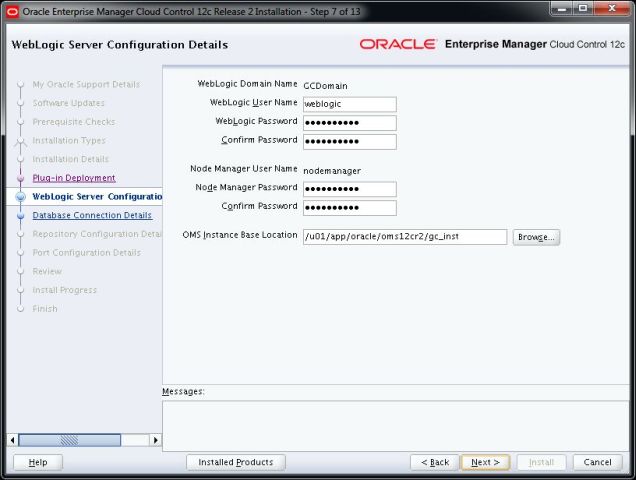 19. Yazımızın başında bahsettiğimiz gibi “Oracle Enterprise Manager 12c Cloud Control” aracımız topladığı verileri yazabilmesi için kurulum gereksinimi olan Oracle Veritabanı bilgilerini istiyor. Burada bu hizmet için kurduğumuz veritabanı bilgileri giriyoruz ve “Next” düğmesine tıklıyoruz.
19. Yazımızın başında bahsettiğimiz gibi “Oracle Enterprise Manager 12c Cloud Control” aracımız topladığı verileri yazabilmesi için kurulum gereksinimi olan Oracle Veritabanı bilgilerini istiyor. Burada bu hizmet için kurduğumuz veritabanı bilgileri giriyoruz ve “Next” düğmesine tıklıyoruz.
20. Çalışacak görevlerden biri olan “disable the stats gathering job” uyarısını bu aşamada “Yes” düğmesini tıklayarak geçiyoruz.
21. Parametre bilgilerimiz ile ilgili uyarı ekranında “OK” düğmesine tıklayarak kuruluma devam ediyoruz.
22. Depomuzun (Repository) bilgilerini giriyoruz. Kullanıcı adı, parola vb. bilgileri girdikten sonra “Next” düğmesini tıklıyoruz.
23. “Oracle Enterprise Manager 12c Cloud Control” aracımızın çalışacağı portlarda bir düzenleme yapmayacaksak varsayılan ayarları bırakıp “Next” düğmesine tıklıyoruz. Burada kritik nokta sorun yaşanmaması için sunucumuz üzerindeki firewall servisinin kapalı olması gerekmektedir.
24. Kurulum özet bilgi ekranında son kontrollerimizi yaptıktan sonra kurulumu başlatmak için “Install” düğmesine tıklıyoruz.
25. Kurulum işlemlerinin aşamalarını aşağıdaki ekrandan takip edebiliriz.
26. Kurulumun sonuna doğru bizden bir scriptin “root” kullanıcısı ile çalıştırılmasını isteyecektir. “root” kullanıcısı ile açılmış bir terminal ekranında aşağıdaki gibi komutları çalıştırıyoruz. Gerekli script’leri çalıştırdıktan sonra “OK” düğmesine tıklayarak devam ediyoruz.
# cd /u01/app/oracle/oms12cr2/oms # ./allroot.sh Starting to execute allroot.sh ......... Starting to execute /u01/app/oracle/oms12cr2/oms/root.sh ...... Running Oracle 11g root.sh script... The following environment variables are set as: ORACLE_OWNER= oracle ORACLE_HOME= /u01/app/oracle/oms12cr2/oms Enter the full pathname of the local bin directory: [/usr/local/bin]: The file "dbhome" already exists in /usr/local/bin. Overwrite it? (y/n) [n]: y Copying dbhome to /usr/local/bin ... The file "oraenv" already exists in /usr/local/bin. Overwrite it? (y/n) [n]: y Copying oraenv to /usr/local/bin ... The file "coraenv" already exists in /usr/local/bin. Overwrite it? (y/n) [n]: y Copying coraenv to /usr/local/bin ... Entries will be added to the /etc/oratab file as needed by Database Configuration Assistant when a database is created Finished running generic part of root.sh script. Now product-specific root actions will be performed. /etc exist Creating /etc/oragchomelist file... /u01/app/oracle/oms12cr2/oms Finished execution of /u01/app/oracle/oms12cr2/oms/root.sh ... Starting to execute /u01/app/oracle/agent12cr2/core/12.1.0.2.0/root.sh ... Finished product-specific root actions. /etc exist Finished execution of /u01/app/oracle/agent12cr2/core/12.1.0.2.0/root.sh ..
27. Kurulum işlemlerimiz tamamlandı. Aşağıdaki ekranda sunucumuz ile ilgili bilgiler bulunmaktadır. Web arayüzlü konsoldan erişebilmek için bu bilgileri not ediyoruz.
28. “Oracle Enterprise Manager 12c Cloud Control” kurulumumuz tamamlandı. Aşağıdaki gibi örnek adresle sunucumuza web arayüzünden erişebiliriz. Kullanıcı adı ve şifreyi kurulum aşamasında verdiğimiz bilgileri kullanıyoruz. Eğer “Oracle Enterprise Manager 12c Cloud Control” servislerimiz başlamamışsa sayfamıza erişemeyebiliriz. Böyle bir durumda 31. adımdaki işlemleri uygulayarak sistemi çalışır hale getirmeliyiz.
-- "Oracle Enterprise Manager 12c Cloud Control" konsolu için
https://koraykey-oel.localdomain:7802/em
Kullanıcı Adı : sysman
Parola : Kurulum aşamasında atamış olduğumuz parola
-- "Oracle Enterprise Manager 12c Cloud Control" WebLogic Admin konsolu için
https://koraykey-oel.localdomain:7102/console
Kullanıcı Adı : weblogic
Parola : Kurulum aşamasında atamış olduğumuz parola
29. Oturum açtığımızda aracımızı kullanabilmek için Lisans Anlaşmasını kabul etmemiz gerekiyor. “I Agree” düğmesine tıklıyoruz.
30. “Oracle Enterprise Manager 12c Cloud Control” aracımızı kullanabiliriz. Bu konsoldan ağımızdaki tüm veritabanlarına “agent” yazılımını uzaktan yükleyebiliriz. Ayrıca yetenekleri arasında “Oracle DataGuard” kurulumu dahi var. Açılış ekranımızda ilk olarak hangi seçeneğin gelmesini istiyorsak onu seçip uygulayabiliriz. Ben “Summary” seçeneğini seçiyorum. Artık “Oracle Enterprise Manager 12c Cloud Control” oturum açtığımda direk karşıma bu ekran gelecek.
31. “Oracle Enterprise Manager 12c Cloud Control” aracımızı Başlatma ve Durdurma için aşağıdaki işlemleri uyguluyoruz.
$ vim /home/oracle/.bash_profile -- Dosyasını aşağıdaki gibi düzenliyoruz. # Oracle bash_profile Environment Settings TMP=/tmp; export TMP TMPDIR=$TMP; export TMPDIR ORACLE_HOSTNAME=koraykey-oel.localdomain; export ORACLE_HOSTNAME ORACLE_UNQNAME=orcl; export ORACLE_UNQNAME ORACLE_BASE=/u01/app/oracle; export ORACLE_BASE DB_HOME=$ORACLE_BASE/product/11.2.0.3/db; export DB_HOME ORACLE_HOME=$DB_HOME; export ORACLE_HOME ORACLE_SID=orcl; export ORACLE_SID ORACLE_HOME_LISTNER=$ORACLE_HOME export ORACLE_HOME_LISTNER ORACLE_TERM=xterm; export ORACLE_TERM OMS_HOME=/u01/app/oracle/oms12cr2/oms export OMS_HOME AGENT_HOME=/u01/app/oracle/agent12cr2/core/12.1.0.2.0 export AGENT_HOME BASE_PATH=/usr/sbin:$PATH; export BASE_PATH PATH=$ORACLE_HOME/bin:$PATH:$ORACLE_HOME/OPatch:$BASE_PATH; export PATH LD_LIBRARY_PATH=$ORACLE_HOME/lib:/lib:/usr/lib; export LD_LIBRARY_PATH CLASSPATH=$ORACLE_HOME/JRE:$ORACLE_HOME/jlib:$ORACLE_HOME/rdbms/jlib; export CLASSPATH if [ $USER = "oracle" ]; then if [ $SHELL = "/bin/ksh" ]; then ulimit -p 16384 ulimit -n 65536 else ulimit -u 16384 -n 65536 fi fi -- Aşağıdaki komutların çalışabilmesi için ".bash_profile" dosyamızın yukarıdaki gibi düzenlenmiş olması gerekmektedir. -- "Oracle Enterprise Manager 12c Cloud Control" Aracını başlatmak için (Veritabanımızın başlamış olması gerekiyor) -- Veritabanımız kapalıysa başlatmak için $ dbstart $ $OMS_HOME/bin/emctl start oms $ $AGENT_HOME/bin/emctl start agent -- Durdurmak için $ $OMS_HOME/bin/emctl stop oms -all $ $AGENT_HOME/bin/emctl stop agent -- Yukarıdaki işlemlerden sonra veritabanımızıda durdurmak istersek $ dbshut komutlarını çalıştırmamız yeterlidir.
- Oracle Enterprise Manager 12c Cloud Control “Manual Agent” Kurulumu
Bu başlık altında ortamda bulunan sunucularımıza “Agent” kurma işlemini inceleyeceğiz.
1. Sunucumuzda “Agent” yazılımını “sudo” seçeneği ile kuracağımızdan “/etc/sudoers” dosyasında aşağıdaki düzenlemeleri yapmalıyız.
# vim /etc/sudoers -- Dosyamızda bulunan "requiretty" satırının başına "#" (comment) işaretimizi giriyoruz. -- "visiblepw" satırındaki "!" işaretini kaldırarak aşağıdaki gibi düzenliyoruz. # Defaults requiretty Defaults visiblepw root ALL=(ALL) ALL oracle ALL=(ALL) ALL
2. “Oracle Enterprise Manager 12c Cloud Control” sunucumuza “sysman” kullanıcısı ile oturum açıyoruz.
3. Ana sayfamızda sağ üst köşede bulunan “Setup>Add Targets>Add Targets Manually” yolunu izleyerek kurulum sayfamızı açıyoruz.
4. “Add Targets Manually” başlığı altından “”Add Host Targets” seçeneği işaretliyken “Add Host” düğmesine tıklıyoruz.
5. İsimlendirmemize uygun “Session Name” ismini giriyoruz. “+Add” düğmesine tıklayarak “agent” kurulumu yapacağımız sunucu bilgilerini giriyoruz. Girdiğimiz “Host” isminin sunucumuzun eriştiğine ve DNS ismini çözümleyebildiğine emin olmalıyız. Platform olarak “agent” yükleyeceğimiz sunucumuzda kurulu olan işletim sistemini seçiyoruz ve sağ üst köşedeki “Next” düğmesine tıklıyoruz.
6. “Installation Details” başlığı altındaki bilgilerimizi giriyoruz. Burada kurulum yapılacak dizinlerin sunucuda olmaması gerekiyor. Kurulum sihirbazı gerekli dizinlerin kendisi yaratacaktır. Dizin bilgilerimizi kendi sistemimize göre düzenleyerek “Named Credential” seçeneğinde gerekli düzenlemeleri yapmak için “+” düğmesine tıklıyoruz.
7. “Create new Named Credential” ekranında gerekli bilgileri giriyoruz. Burada “agent” kurulumu yapacağımız sunucuda bulunan “oracle” kullanıcısının bilgilerini girdikten sonra “Run Privilege” seçeneğinde “Sudo” seçip “root” kullanıcımızı yazıyoruz. Buradaki seçenekle yönetici hesabı ile çalışması gereken komutların hangi yöntemle çalışacağını belirlemiş oluyoruz. Son seçenek olarak bu ayarlarımızın hangi isimle saklanacağını belirleyebiliriz. Gerekli düzenlemeler bittikten sonra “OK” düğmesine tıklıyoruz.
8. Sunucumuzda gerekli bilgileri girdikten sonra sağ üst köşedeki “Next” düğmesine tıklayarak kuruluma devam ediyoruz.
9. Özet bilgi ekranında tercih ettiğimiz seçenekleri kontrol ettikten sonra sağ üst köşede bulunan “Deploy Agent” düğmesine tıklıyoruz ve kurulum işlemine başlıyoruz.
10. Kurulum işleminin aşamalarını aşağıdaki ekrandan takip edebilirsiniz. Kurulum sırasında herhangi bir sorun çıkarsa burada bizi uyaracaktır.
11. Kurulum işlemimiz tamamlandı. Artık “Oracle Enterprise Manager 12c Cloud Control” konsolumuzdan sunucumuzu takip edebiliriz.
12. Sol üst köşede bulunan “Targets>Hosts” yolunu izleyerek “agent” yüklü sunucularımıza erişebiliriz.
13. Oracle Enterprise Manager 12c Cloud Control için mobil cihazlarda çalışmak üzere araçlar geliştirilmiştir. Örnek olarak bir Ipad tablet bilgisayarında sisteme bağlanıp “agent” kurulu sunucularımızı ve veritabanlarımızı takip edebiliriz. Uygulamamızı açtıktan sonra Oracle Enterprise Manager 12c Cloud Control adresini yazarak sistemimize erişebiliriz.
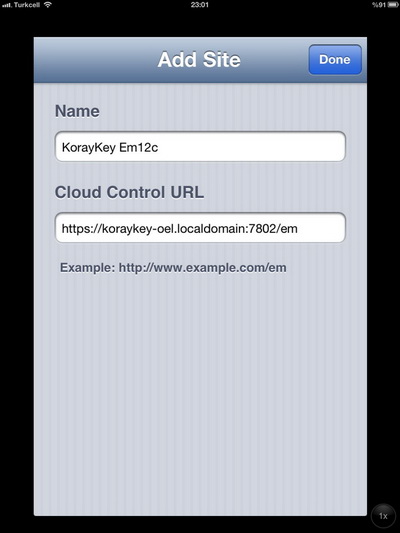 14. Karşımıza gelen Oracle Enterprise Manager 12c Cloud Control ekranında sisteme giriş yapabilmek için kullanıcı adı ve parolamızı yazıp “Login” düğmesine dokunuyoruz.
14. Karşımıza gelen Oracle Enterprise Manager 12c Cloud Control ekranında sisteme giriş yapabilmek için kullanıcı adı ve parolamızı yazıp “Login” düğmesine dokunuyoruz.
15. Sistemimize bağlandıktan sonra “agent” kurulu sunucularımızda herhangi bir sorun varsa bunu görebiliriz. Oracle Enterprise Manager 12c Cloud Control sistemine bağlanabilmek için mobil cihazımızla aynı ağ grubuna kablosuz olarak veya mobil cihazımız ile ağ dışından öncelikle “VPN” ile ağ grubumuza bağlanıp sonrasında Oracle Enterprise Manager 12c Cloud Control mobil yazılımı ile Oracle Enterprise Manager 12c Cloud Control sistemimize erişebiliriz.
Bu makalemizde Oracle Enterprise Linux 64 Bit üzerine “Oracle Enterprise Manager 12c Cloud Control” ve “Oracle Enterprise Manager 12c Cloud Control” konsolundan diğer sunucularımıza uzaktan “agent” yükleme işlemini inceledik. Kurulum için Oracle Enterprise Linux 6.4 İşletim Sistemi, Oracle 11g R2 (11.2.0.3.0 with 11.2.0.3.5 patchset) veritabanı ve Oracle Enterprise Manager 12c Cloud Control R2 Plugin Update 1 (12.1.0.2) yazılımlarını kullandık. Buradaki adımlar diğer Linux dağıtımlarıylada uyumludur.
Bir sonraki makalemizde görüşmek dileğiyle…